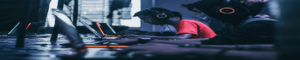
Foto por Fredrick Tendong no Unsplash
Laptops são muito difíceis de atualização para o jogo, enquanto os desktops são relativamente mais fáceis de atualizar. A razão é o fato de que a maioria dos laptops possui placas gráficas embutidas com pouca personalização e não podem ser removidas. O que significa que, para uma melhor experiência de jogo, você precisará fazer uso do que já possui, pois não pode atualizar o gráfico do seu laptop.
no entanto, há um truque para isso. Você pode alcançar algum nível de atualização fazendo configurações personalizadas para aumentar seu desempenho e experiência de jogo. Dessa forma, você não precisa vender seu laptop e comprar um desktop apenas para poder jogar videogames.
Aqui estão 9 etapas que você deve seguir para atualizar seu laptop para jogos
1. Certifique-se de limpar seu laptop regularmente
se você quiser tornar seu laptop um jogo, o que você deve evitar é o superaquecimento. O superaquecimento pode ser causado por poeira e sujeira, o que pode reduzir o fluxo de ar das aberturas em seu laptop. Se o seu laptop começar a superaquecer, isso causará um desempenho ruim nos jogos. Isso pode ser corrigido usando um kit de limpeza para o seu laptop.
2. Desfragmentar o disco rígido
certifique-se de desfragmentar o disco rígido enquanto permite que o Windows desfragmente arquivos no laptop automaticamente.
3. Seu Direct X deve estar atualizado
digite ‘dxdiag’ no menu para verificar e confirmar a versão Direct X necessária para jogos. É aconselhável que você execute uma atualização do windows para o seu hardware de jogo, pois isso ajuda você a obter um desempenho mais rápido deles.
4. Atualize seu jogo drivers
Maioria dos laptops disponíveis no mercado executados no mesmo sistemas operacionais e eles têm quase o mesmo hardware e estrutura, exemplos são o Windows, Macs e Linuxes. Portanto, é vital para você atualizar seus drivers para qualquer dispositivo de marca que você possui, especialmente para GPU.
5. Overclock sua placa gráfica
isso é bastante complicado, pois pode dar errado. O overclock está aumentando a frequência do relógio e a tensão da GPU. Overclocking irá ajudá-lo a empurrar sua placa gráfica para o limite. Overclocking pode trazer riscos como superaquecimento e seu laptop desligar enquanto você está jogando um jogo. Ele também pode fazer você perder a garantia do seu laptop se feito de forma errada, pois teria adulterado permanentemente as configurações originais.
6. Não permita atualizações automáticas para jogos e seu sistema operacional
não permita atualizações automáticas (1) em seus jogos e sistema operacional. Certifique-se de fazer a atualização, para que você possa fazer escolhas cuidadosamente que terão um efeito positivo no desempenho do jogo do seu laptop.
7. Execute jogos online na internet rápida
ao jogar jogos online, a velocidade da sua internet determinará sua experiência de jogo. A internet lenta fará com que seus jogos fiquem atrasados, portanto, certifique-se de executar uma boa velocidade de internet para melhorar o desempenho dos jogos.
8. Ativar o modo de jogo no seu Windows 10
ativar o modo de jogo no Windows 10 pode ajudar seu laptop a operar em um nível de jogo ideal. O Windows 10 vem com ótimos recursos do jogo, uma vez ativado, pode melhorar sua experiência de jogo.
9. As configurações de energia devem ser otimizadas para jogos
vá para Configurações, clique em sistema, em seguida, ligar e dormir, em seguida, clique em configuração de energia adicional. Você deve selecionar a opção de alto desempenho (2). Alterar configurações do plano > Alterar configurações avançadas de energia para ajudá-lo a saber se foi ajustado recentemente. Ajustar corretamente as configurações de energia pode ajudar a otimizar sua experiência de jogo.